
Als je van plan bent je PlayStation 4 te verkopen, kun je deze als volgt resetten door je PSN-account te deactiveren en alle bestanden op de console te verwijderen om de fabrieksinstellingen te herstellen.
VERWANT: HTG bespreekt de PlayStation 4: wanneer een console slechts een (geweldige) console is
Er zijn maar een paar dingen die je hoeft te doen om je PlayStation 4 volledig te wissen. Je moet eerst je PSN-account deactiveren vanaf de console zodat de nieuwe eigenaar kan inloggen met zijn eigen account, en daarna moet je Veeg alles volledig van de harde schijf, waardoor de software weer in een staat wordt gebracht zoals toen je de PS4 voor het eerst uit de doos haalde.
Stap één: deactiveer uw PSN-account
Als je je PSN-account deactiveert vanaf je PS4, wordt je PSN-account niet volledig verwijderd, maar wordt je account alleen losgekoppeld van die specifieke PS4. Het lijkt een beetje op het uitschakelen van Zoek mijn iPhone en uitloggen bij iCloud op een iPhone die u verkoopt.
Druk op het hoofdscherm van je PS4 op "Omhoog" op de controller en je ziet je laatste meldingen.
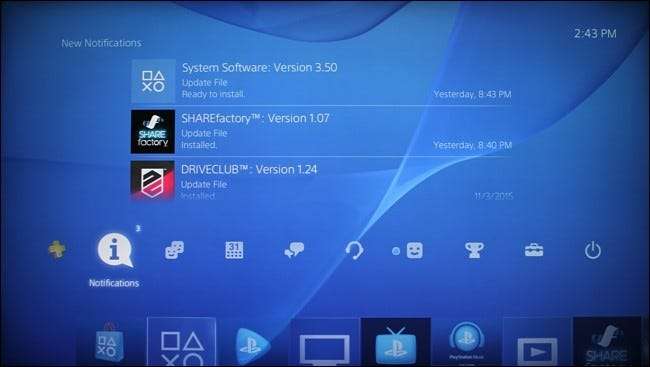
Druk op "Rechts" op je controller totdat je bij "Instellingen" komt. Selecteer het.

Scroll naar beneden en selecteer "PlayStation Network / Accountbeheer".

Selecteer "Activeren als je primaire PS4".
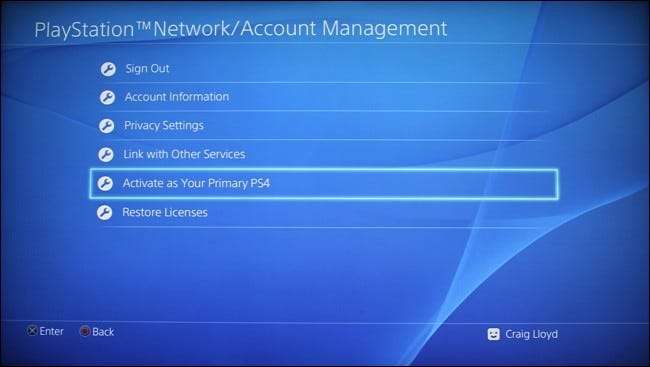
Op het volgende scherm kan “Deactiveren” grijs worden weergegeven, wat technisch betekent dat uw account al is gedeactiveerd, maar om er absoluut zeker van te zijn, kunt u het activeren en vervolgens deactiveren. Er zijn veel verhalen geweest waarin verkopers denken dat ze hun account hebben gedeactiveerd, maar de nieuwe eigenaar kon niet inloggen omdat het account van de verkoper daar nog op stond, dus controleer dit nogmaals door op dit scherm 'Activeren' te selecteren.
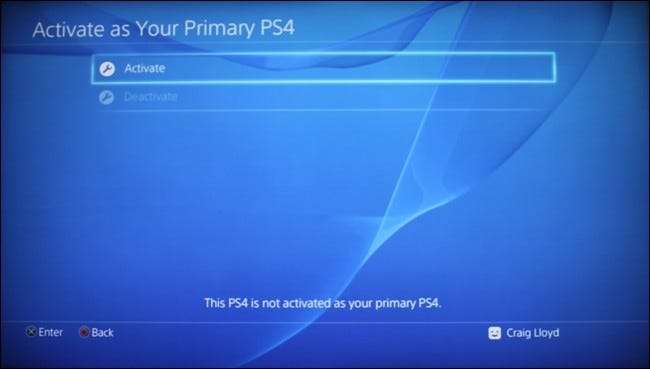
Klik op "OK" als het klaar is.
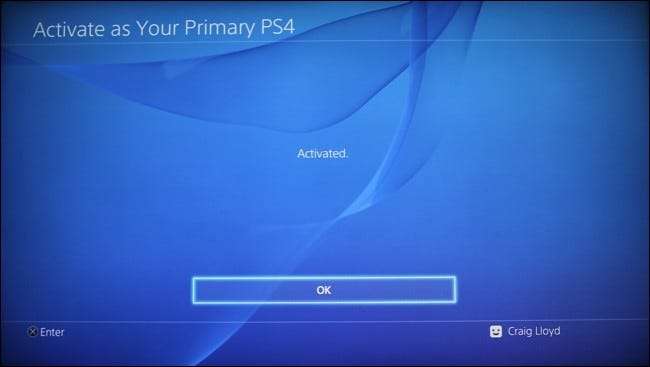
Selecteer nogmaals "Activeren als je primaire PS4".
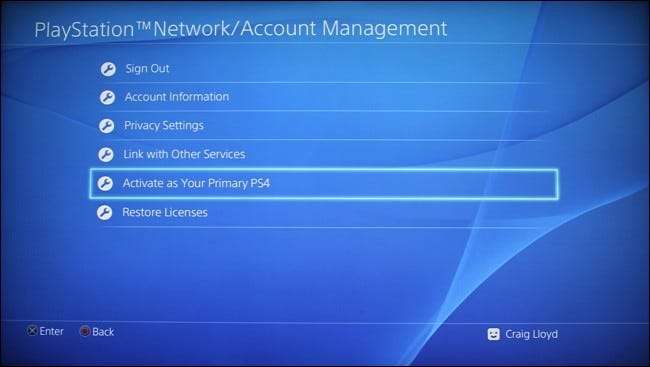
Kies "Deactiveren".
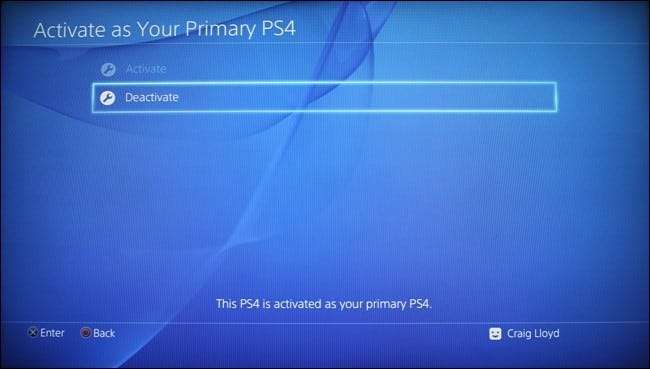
Selecteer op het volgende scherm "Ja" om deze actie te bevestigen.
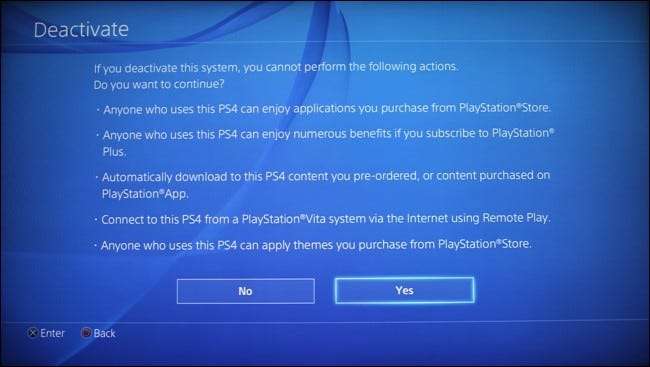
Klik op "OK" als het klaar is.
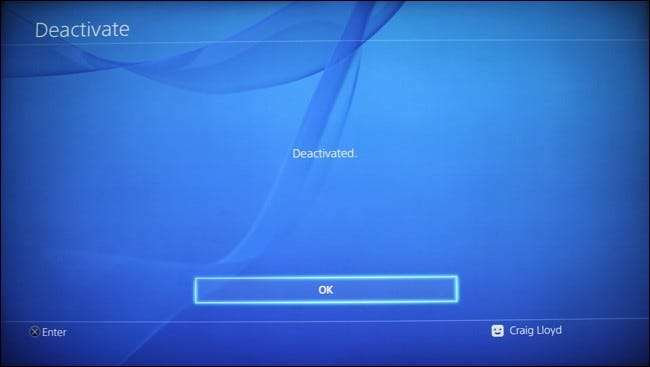
De PS4 wordt opnieuw opgestart, dus je moet op de PS-knop op de controller drukken om terug te gaan naar het hoofdmenu.
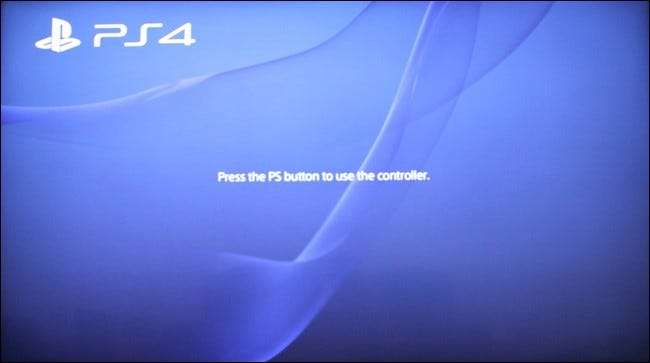
Selecteer daarna uw gebruikersaccount (dit is anders dan een PSN-account).
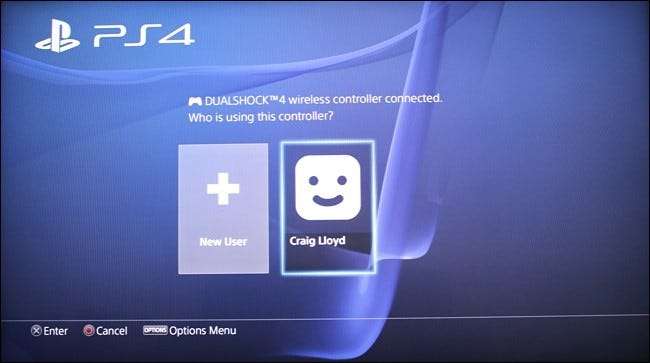
Van daaruit wordt u teruggebracht naar het hoofdmenu.
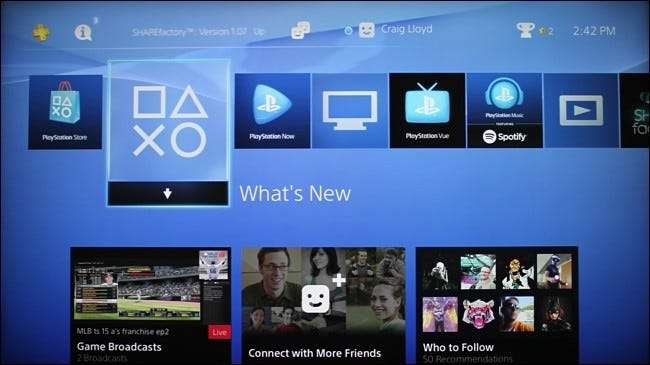
Stap twee: veeg je PS4 schoon
Nu je PSN-account is gedeactiveerd op je PS4, kun je de console volledig wissen, waardoor alles eruit wordt verwijderd en teruggezet naar de fabrieksinstellingen.
Druk in het hoofdmenu op je PS4 op "Omhoog" op de controller en je ziet je laatste meldingen.
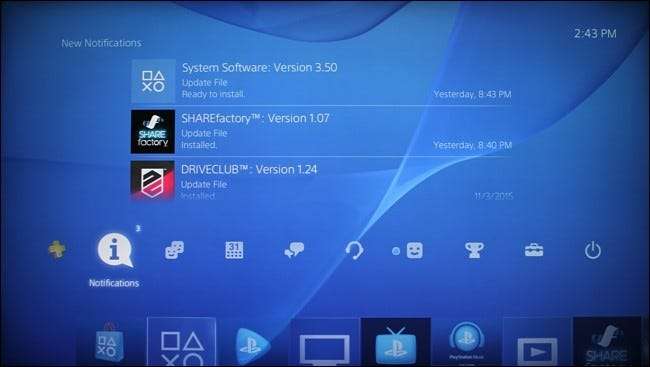
Druk op "Rechts" op je controller totdat je bij "Instellingen" komt. Selecteer het.

Scroll helemaal naar beneden en selecteer "Initialisatie".
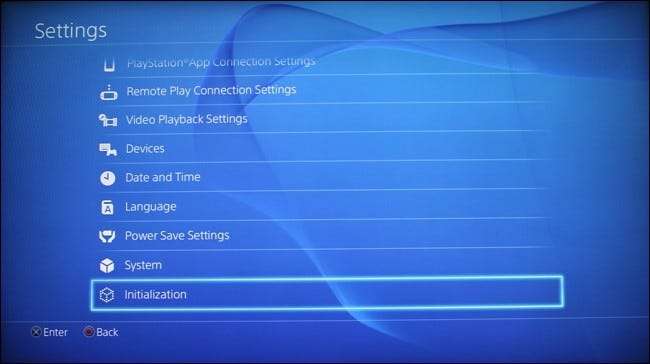
Selecteer "PS4 initialiseren".
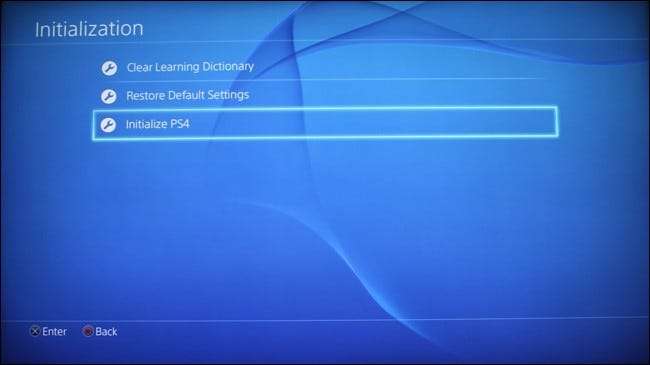
Je hebt twee opties: 'Snel' of 'Volledig'. Een snelle initialisatie is precies dat: het wist snel alle gegevens, maar niet erg veilig. Dus iemand met gespecialiseerde software kan al die gegevens herstellen.
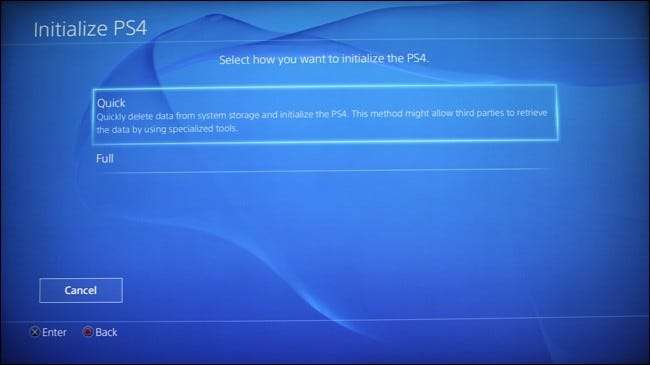
Een volledige initialisatie wist alle gegevens veilig en voorkomt dat iemand anders de gegevens kan herstellen. Dit proces kan echter enkele uren duren. U kunt het beste de volledige initialisatie kiezen.
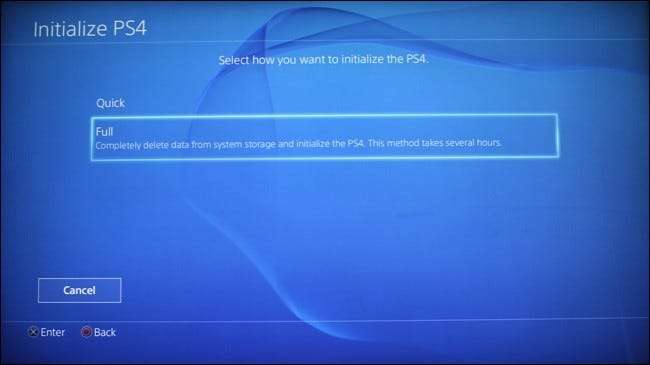
Zodra je er een hebt gekozen, selecteer je "Initialiseren" om de actie te bevestigen.
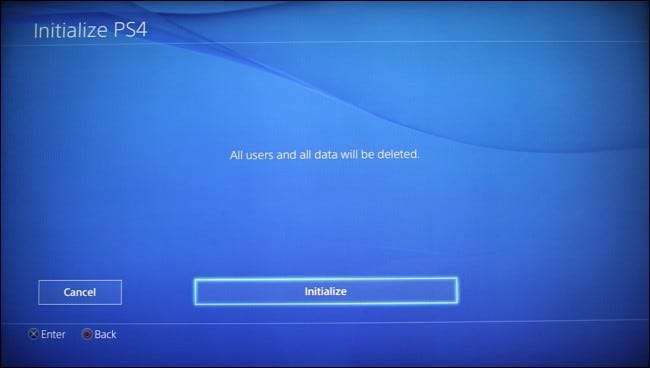
Druk vervolgens op "Ja" op het volgende scherm om opnieuw te bevestigen.
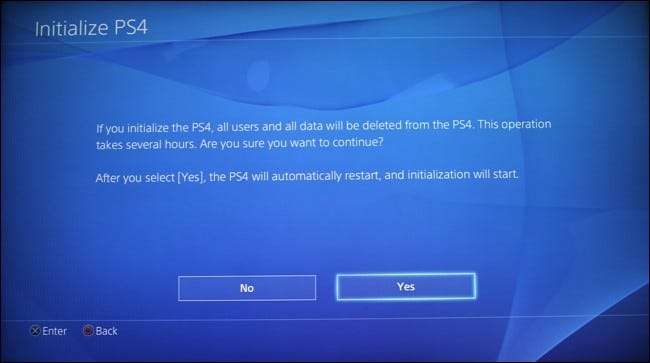
Je PS4 wordt opnieuw opgestart en het proces begint. Nogmaals, dit duurt minstens een paar uur, ook al staat er in het begin minder tijd over.
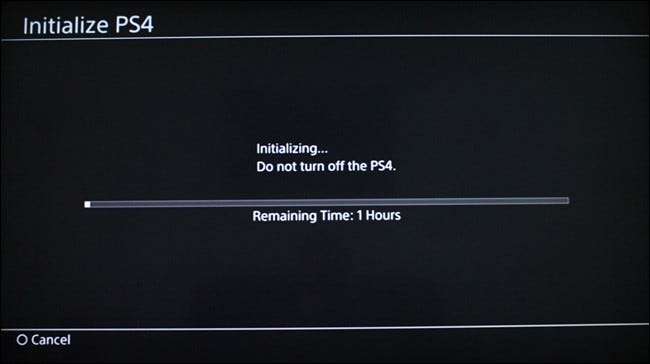
Nadat het is voltooid, verschijnt de installatiehandleiding op het scherm, waar je wordt gevraagd om je PS4-controller op de console aan te sluiten met een USB-kabel.

Op dit punt kun je de console uitschakelen door op de aan / uit-knop op de PS4-eenheid te drukken totdat deze piept. Trek de stekker uit het stopcontact, pak het in en maak het klaar voor verkoop.







